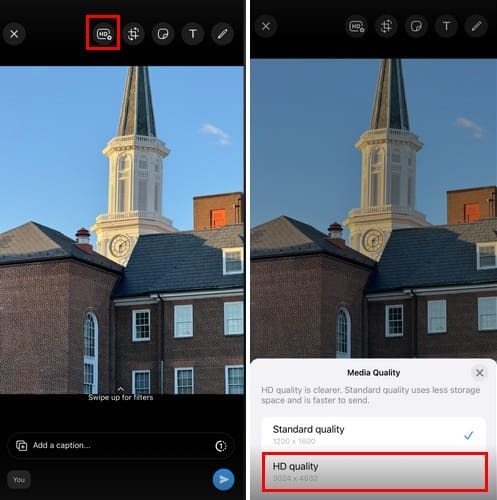Afhængigt af kvaliteten af din telefons kamera var du sandsynligvis tilfreds med kvaliteten af de billeder, du sendte. Men tiderne har ændret sig, og nu lader WhatsApp dig vælge den filkvalitet, du vil sende. Nu giver WhatsApp dig mulighed for at vælge mellem standardkvalitet og HD-kvalitet. Standardopløsningen er 1280 X 960, og HD-kvaliteten er 3264 X 2448. Fortsæt med at læse for at se, hvordan du sender HD-billeder og -videoer på WhatsApp for at få dine filer til at se deres bedste ud.
Send HD-billeder og -videoer på WhatsApp på Android ved at følge disse trin
For at nyde de nyeste funktioner på enhver app er det altid bedst at køre på den nyeste version. Selvom du opdaterer apps automatisk, er det en god idé at tjekke, om WhatsApp har en afventende opdatering. Det kan du gøre ved at gå til Google Play og trykke på din profilbillede. Gå til Administrer apps og enheder, og i Fanen Oversigt, bør du se, om du har nogen afventende opdateringer.
Når WhatsApp er opdateret, vælg kontakten du vil sende videoen eller billedet til, og tryk på
papirclips ikon. Husk, at du kun kan sende et billede, der er først i HD-kvalitet. Hvis det billede, du prøver at sende, ikke er i HD-kvalitet, bliver HD-indstillingen nedtonet.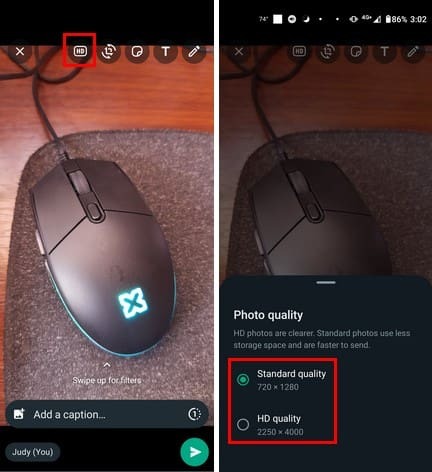
Tryk på HD-indstillingen øverst, og vælg indstillingen HD-kvalitet fra menuen. Bagefter vil et flueben angive, at billedet vil blive sendt i HD. Før du sender billedet, kan du gøre andre ting ved billedet, såsom at beskære det og tilføje tekst. Du kan også tegne på det og tilføje klistermærker. Hvis du foretager disse ændringer af billedet, vil du bemærke, at HD-indstillingen vil være nedtonet, men når du sender billedet, vil det stadig have HD-symbolet.
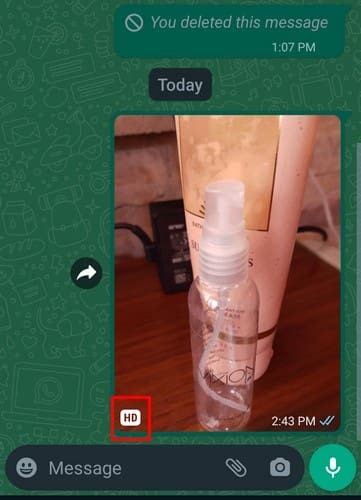
Sender HD-videoer på WhatsApp
For at sende en video i HD skal du følge de samme trin, når du sender et billede. Vælg din kontakt > Tryk på papirclips-ikonet > Vælg video > Vælg HD-indstilling øverst > Tryk på send-knappen.
Men hvis du prøver at sende HD-videoer, du har optaget ved hjælp af WhatsApp-appen, bliver HD-symbolet nedtonet. Kun den video, du har optaget direkte fra din telefons kamera-app, kan sendes i HD. Videoer i højeste kvalitet kan sendes ved 720p, og billeder vil blive sendt ved 12P max. Hvis du prøver at sende en video større end 720p, bliver den komprimeret til 720p.
Hvis WhatsApp-videoen eller -billedet ikke vises i dit enhedsgalleri, skal du downloade det manuelt ved at vælge filen og trykke på de tre prikker øverst til højre. Tryk på indstillingen Gem, og du vil se en besked, der fortæller dig, at den blev gemt.
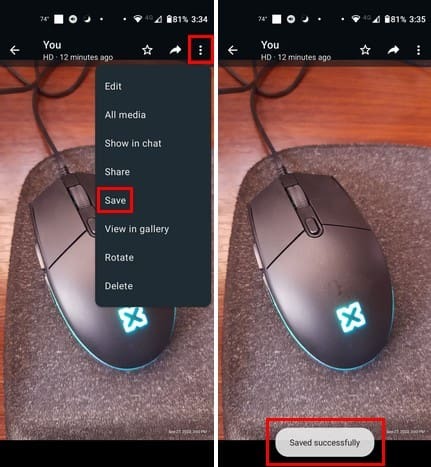
Sådan sender du HD-videoer og billeder til WhatsApp på iPhone (iOS 17)
At sende en HD-video eller et billede på WhatsApp på din iPhone er lige så nemt som på Android. Åbn WhatsApp, og åbn den chat, du vil sende filen i. Tryk på plus ikon nederst til venstre og vælg Foto- og videobibliotek.
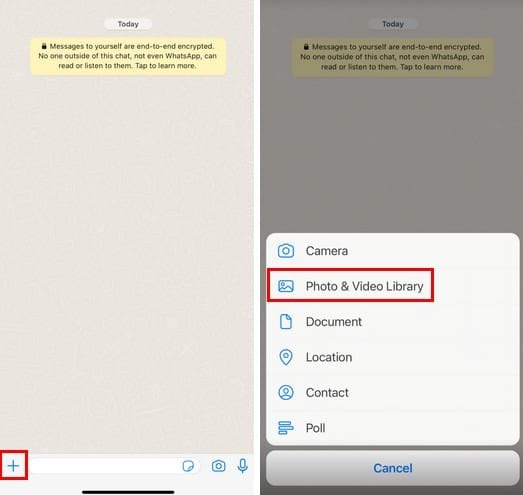
Vælg dit billede eller din video, og tryk på HD-mulighed øverst. Vælg fra billedkvalitetsindstillingerne HD kvalitet.
Sådan sender du HD-billeder og -videoer på WhatsApp Web - Windows/Mac
Det er også muligt at sende HD-videoer og billeder, når du bruger WhatsApp på din Windows-computer. Åbn WhatsApp Windows-appen, efterfulgt af samtalen, hvor du vil sende HD-filen. Klik på papirclips ikon og vælg Fotos og videoer mulighed.
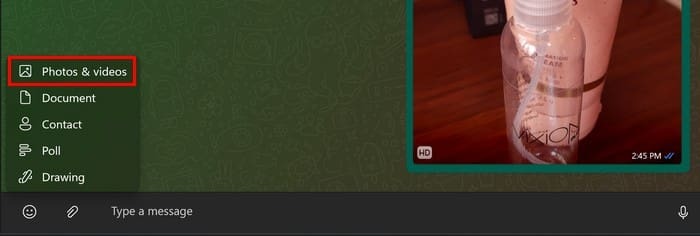
Tilføj det billede og den video, du vil sende i HD, og klik på HD-indstillingen øverst.
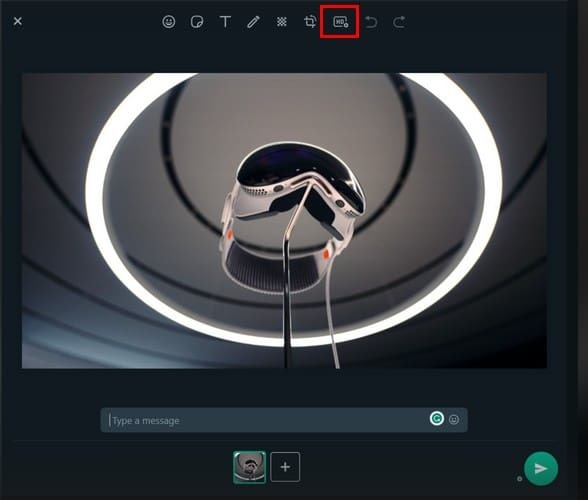
Selvom du er på din Mac, får du de samme muligheder, når det kommer til at vælge kvaliteten af billedet. Når du klikker på HD-indstillingen, skal du sikre dig, at du klikker på HD-indstillingen.
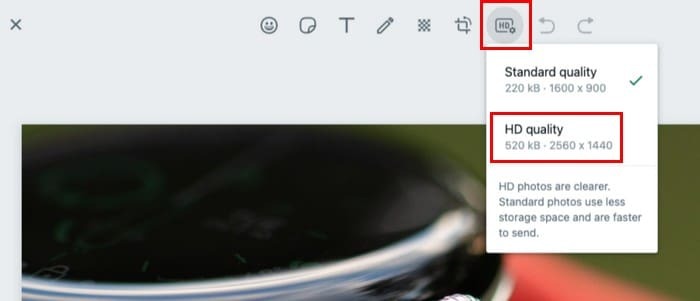
Yderligere læsning
Udover at sende billeder og videoer, kan du også se GIF'er på WhatsApp. Men der er nogle regler at huske på, når det kommer til at skabe dem. Gå ikke glip af, hvordan du også kan del WhatsApp-status på Facebook. Se hvordan besked til dig selv og brug den chat til at opbevare vigtige filer eller beskeder. Husk, at hvis du har brug for at lede efter tips til at gøre eller rette noget om et andet emne, kan du bruge søgefeltet øverst til højre.
Konklusion
Det er fantastisk at kunne sende dine billeder og videoer i HD og endda få det angivet på filen. HD-indstillingen kan anvendes til både billeder og videoer, men de skal være i HD-kvalitet til at begynde med. Du kan også tilføje din stil til filen ved at tilføje klistermærker og endda tegne på dem. Tror du, du kommer til at bruge HD-indstillingen ofte? Del dine tanker i kommentarerne nedenfor, og glem ikke at dele artiklen med andre på sociale medier.